ドライブを広範囲に読み込まずにどのディレクトリが最も問題があるかを特定するのは難しい場合がありますが、ツリーサイズ無料すぐに結果が表示されます。エクスプローラー アドオンは、フォルダーまたはドライブのコンテキスト メニューから起動し、フォルダー、サブフォルダー、ファイルのサイズ、および NTFS 圧縮率を表示するように注文できます。このソフトウェアは Windows 11 と Windows 10 の両方で動作します。
Windows PC 用の TreeSize 無料
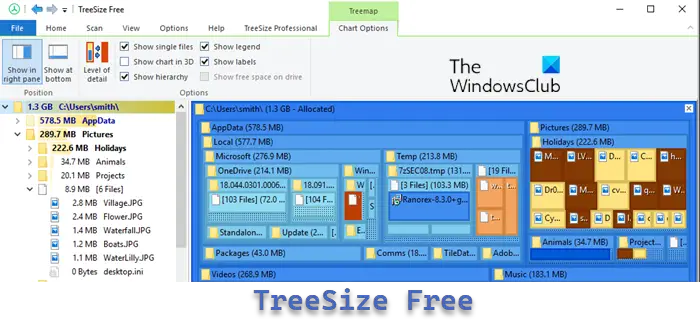
スキャンはスレッドで実行されるため、TreeSize Free が機能モードであるときにすでに表示されている結果を見つけることができます。ファイル システムによって無駄にされているスペースが可視化され、結果をレポートに印刷できます。グラフィカルな表示により、パッケージのサイズを減らすために削除または圧縮するファイルとフォルダーを簡単に識別できます。
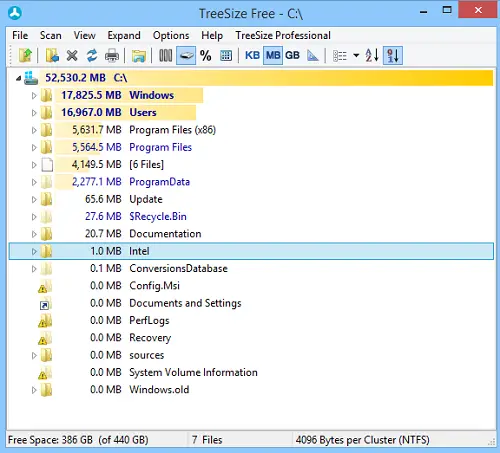
コンテキストメニューを使用してファイルとフォルダーのサイズを表示する
列ビューには、大きなファイルとサブフォルダーに関連するデータが Windows エクスプローラーのようなツリー ビューで表示されます。背景のグラデーション バーは、各フォルダーまたはサブフォルダーが占めるディスク容量を視覚化します。表示したい列を選択し、要件に応じて並べ替えることができます。
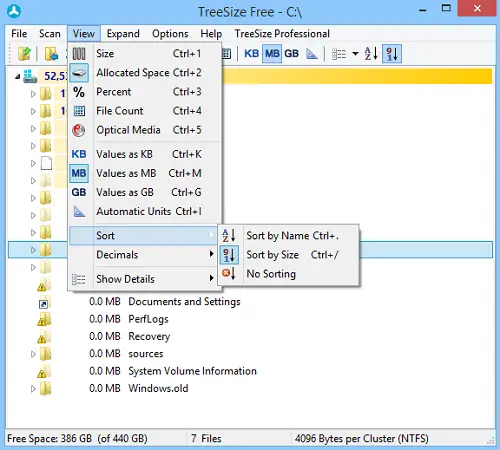
リストの 2 番目に重要な項目は「表示」メニューです。ここには、スキャン結果の表示オプションを構成するために不可欠なツールがすべて揃っています。結果の並べ替え方法を選択し、ファイルとフォルダーのサイズを計算する値を定義し、サイズ情報に表示される小数点以下の桁数を選択し、列またはツリー ビューを切り替えることができます。
「オプション」メニューで設定できる 3 番目の項目はバーの色です。完全にオフにすることもできます。最も重要なのは、無料プログラムがスキャンを実行し、情報の表示を制御する方法を定義できることです。たとえば、NTFS 圧縮ファイルとフォルダを強調表示するかどうか、またはファイルをディレクトリ ツリーに表示する必要があります。
探し出す:Windows のハード ドライブのスペースを占有しているものは何ですか?
スキャン結果を特定のレベルの情報に分類することができます。 TreeSize Free は高度に進化したパターン フィルターを提供しており、スキャン結果をどのようにフィルターするかを正確に定義できます。以下のスクリーンショットに示すように、パターンを簡単に追加または削除し、TreeSize をパターンにどのように一致させるかを選択できます。
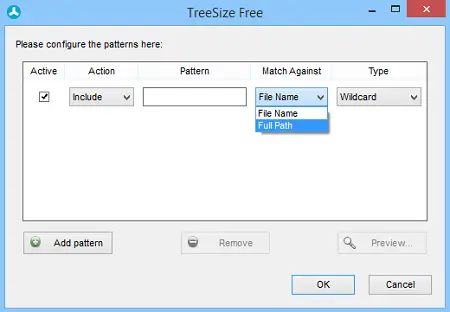
最新のバージョンでは、以前のバージョンと同様に、エクスプローラーのコンテキスト メニューとドラッグ アンド ドロップ操作がサポートされています。ただし、一部のバグ修正は定期的に修正されます。したがって、頻繁に更新することを忘れないでください。これを行うには、「ヘルプ」を選択して「アップデートの確認…」を実行し、ポップアップ メッセージが表示されるまで待ちます。 「定期的にアップデートをチェックする」ボックスのチェックを外します。
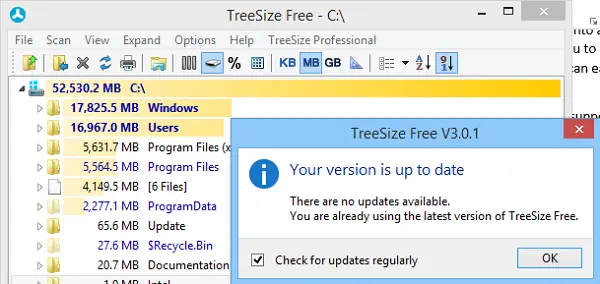
TreeSizeの無料ダウンロード
TreeSize Free は、そこからダウンロードできます。ホームページ。
Windowsではフォルダーのサイズを表示できますか?
いいえ、各ファイルのサイズを表示すること以外はできません。フォルダーのサイズを表示する場合は、マウス ポインターをフォルダーの上に置くと、Windows エクスプローラーにフォルダーのサイズが表示されます。サードパーティのツールを使用して、各フォルダーのサイズ列を追加できます。
Windows ではフォルダーのサイズが表示されないのはなぜですか?
可能ですが、Windows チームは何らかの理由でこれを含めていません。そのうちの 1 つはロード時間を長くすることですが、予想よりもはるかに時間がかかる可能性があります。ただし、マウスをホバーするとサイズが表示されるため、列に追加するだけで済みます。
